| Oracle® Application Expressアプリケーション・ビルダー・ユーザーズ・ガイド リリース5.0 E64891-02 |
|
 前 |
 次 |
この項では、アプリケーション・ビルダーのホームページについて説明します。アプリケーション・ビルダーのホームページには、現在のOracle Application Expressインスタンスにインストールされているすべてのアプリケーションが表示されます。
アプリケーション・ビルダーのホームページの外観は、ページ上部にあるナビゲーション・バーを使用してカスタマイズできます。
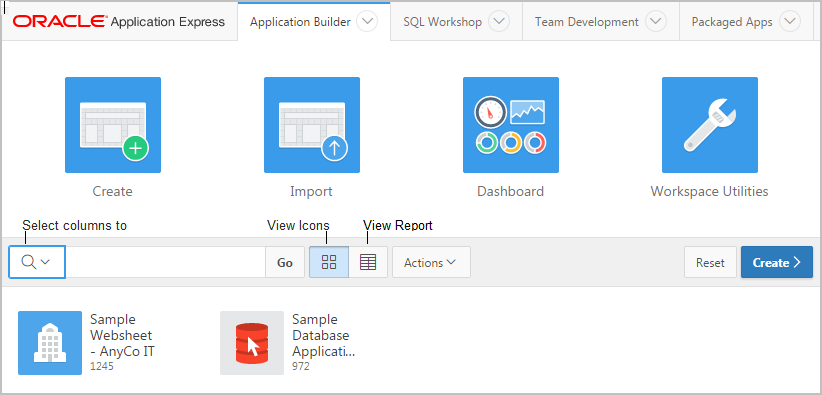
使用可能なコントロールは次のとおりです。
検索列の選択: このフィールドには、虫めがねのアイコンが表示されます。このアイコンをクリックして、検索を特定の列のみに絞ります。すべての列を検索するには、「すべての列」を選択します。
テキスト領域: 大/小文字を区別しない検索基準(ワイルドカード文字を含む)を入力し、「実行」をクリックします。
「実行」ボタン: 検索を実行したり、フィルタを適用します。
アイコンの表示(デフォルト): 各アプリケーションをアプリケーション名で識別される大きいアイコンとして表示します。
レポートの表示: 各アプリケーションをレポート内の1行として表示します。各行には、アプリケーションID、アプリケーション名、アプリケーションの最終更新日、ページ・カウントおよびアプリケーションの最終更新者が含まれます。
アクション・メニュー: アクション・メニューを表示します。レポート・ビューをカスタマイズするにはこのメニューを使用します。「「アクション」メニューについて」を参照してください。
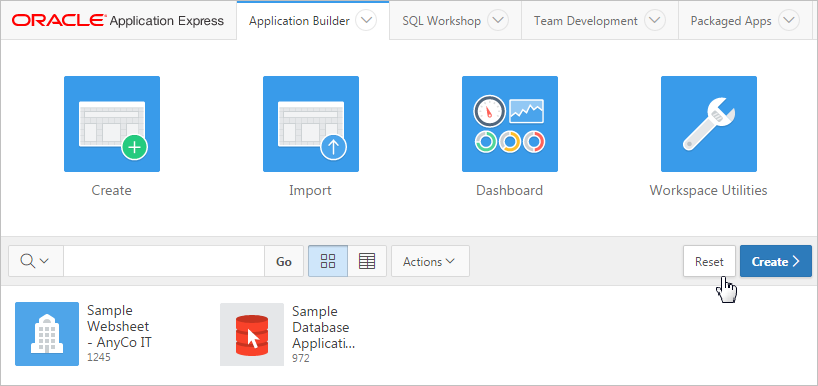
次のボタンがナビゲーション・バーの右側に表示されます。
リセット。「リセット」をクリックすると、ページがデフォルト表示に戻ります。
作成。「作成」をクリックすると、アプリケーションが作成されるか、パッケージ・アプリケーションがインストールされます。「アプリケーションの作成ウィザードの実行について」を参照してください。